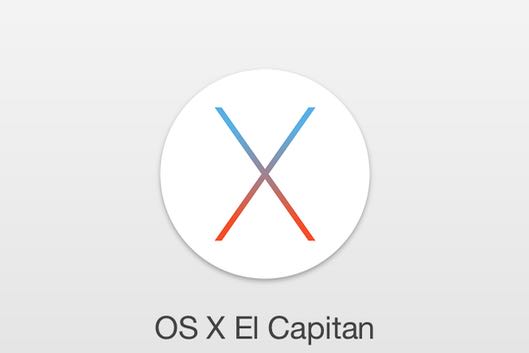 Ça fait maintenant quelques semaines que j’utilise OS X El Capitan, la nouvelle version du fameux système d’exploitation pour Mac. Alors, est-ce que cette nouvelle version vaut la peine d’être téléchargée? Quelles sont ses nouveautés? Est-ce que les fans seront comblés? C’est ce que vous saurez dans ma critique!
Ça fait maintenant quelques semaines que j’utilise OS X El Capitan, la nouvelle version du fameux système d’exploitation pour Mac. Alors, est-ce que cette nouvelle version vaut la peine d’être téléchargée? Quelles sont ses nouveautés? Est-ce que les fans seront comblés? C’est ce que vous saurez dans ma critique!
Préparer son Mac pour El Capitan
Disponible depuis le 30 septembre dernier, OS X El Capitan est la dernière version du fameux système d’exploitation d’Apple pour ses ordinateurs de bureau et portables. Comme les autres versions, elle est gratuite.
La compatibilité
Pour vous procurer El Capitan, vous devrez avoir, au minimum, selon CNET, l’un ou l’autre de ces appareils :
- iMac (mi-2007 ou plus récent)
- MacBook Air (fin 2008 ou plus récent)
- MacBook (fin 2008 Aluminum ou début 2009 ou plus récent)
- Mac Mini (début 2009 ou plus récent)
- MacBook Pro (fin 2007 ou plus récent)
- Mac Pro (début 2008 ou plus récent)
Vous devriez aussi avoir sur votre ordinateur au minimum l’une de ces versions :
- OS X Snow Leopard (10.6.8)
- OS X Lion (10.7)
- OS X Mountain Lion (10.8)
- OS X Mavericks (10.9)
- OS X Yosemite (10.10)
Si vous vous demandez quelle version vous avez sur votre ordinateur, il suffit de cliquer sur l’icône de la pomme qui se retrouve en haut à gauche de l’écran et de sélectionner « À propos de ce Mac ».
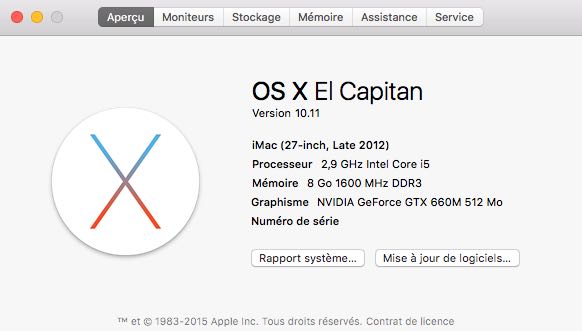
Pour obtenir la mise à jour
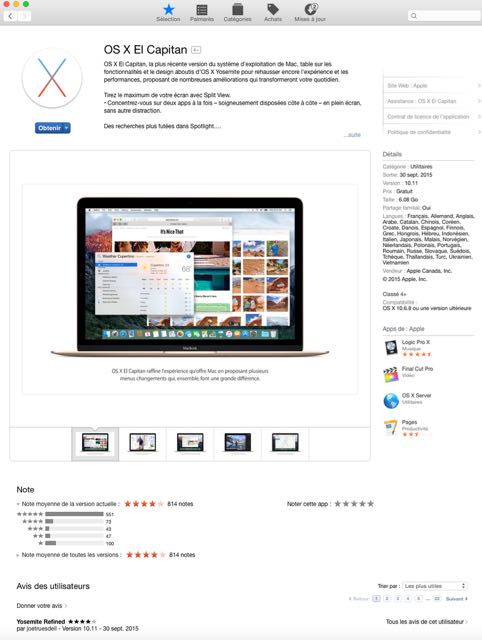 Pour télécharger El Capitan, vous n’avez qu’à vous rendre dans le Mac App Store et chercher OS X El Capitan. Ensuite, vous pouvez lancer le téléchargement. Attention! L’installation est quand même assez longue. Comptez au moins une bonne heure le temps que tout s’installe correctement. Je vous suggère donc de faire ça quand vous avez du temps de libre, un dimanche, par exemple.
Pour télécharger El Capitan, vous n’avez qu’à vous rendre dans le Mac App Store et chercher OS X El Capitan. Ensuite, vous pouvez lancer le téléchargement. Attention! L’installation est quand même assez longue. Comptez au moins une bonne heure le temps que tout s’installe correctement. Je vous suggère donc de faire ça quand vous avez du temps de libre, un dimanche, par exemple.
Je vous recommande aussi de faire une copie de sauvegarde juste avant, pour vous assurer de ne pas perdre vos précieuses données. Time Machine peut vous y aider.
Split View, ou comment utiliser deux applications plein écran à la fois
C’est sans aucun doute la plus grande amélioration proposée par El Capitan. Comme son nom l’indique, Split View est une fonction qui permet d’ouvrir deux applications en même temps, et ce, en mode plein écran. Tout ce qu’il faut pour l’activer, c’est de tenir pendant quelques secondes le bouton vert situé en haut de la fenêtre à gauche. Quand c’est fait, on vous demandera de choisir l’empalement de l’application sur l’écran : à droite ou à gauche. Ensuite, vous aurez à choisir la seconde application. Honnêtement, ça ne pourrait pas être plus intuitif. Et pour la désactiver, vous avez juste à appuyer de nouveau sur le petit icône vert.
Personnellement, ça manquait au système d’exploitation d’Apple. Trop souvent, on se trouve avec plein d’applications ouvertes et on a de la difficulté à s’y retrouver. Avant El Capitan, on ne pouvait qu’ouvrir une seule application en mode plein écran, nous forçant à basculer constamment d’une application à une autre.
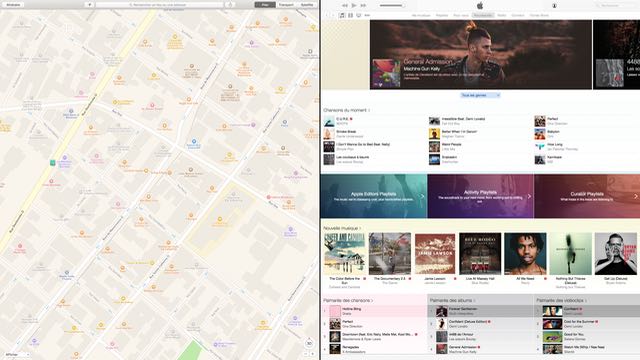
Maintenant, avec Split View, on peut ouvrir d’un côté un navigateur Internet et de l’autre un traitement de texte. Comme ça, lors d’un travail d’école, on peut faire nos recherches sur le Web, tout en prenant des notes à côté, et ce, sans jamais perdre une seule seconde à jouer dans des applications.
Split View ne s’adresse pas juste aux étudiants. Vous pouvez, par exemple, ouvrir l’application Plans et échangez avec vos amis avec Messages. Aussi, si vous le désirez, vous pouvez facilement régler les dimensions de chacune des fenêtres.
En effet, les deux applications ne sont pas obligées de s’afficher dans une proportion de 50-50. L’une peut prendre le tiers de l’espace et l’autre les deux tiers. Pour ce faire, vous n’avez qu’à faire glisser votre curseur sur la ligne noire qui sépare les deux applications.
Du côté de la stabilité, les deux applications fonctionnent à merveille. Je n’ai pas ressenti le moindre ralentissement et tout demeure très fluide. Bref, voilà une fonction vraiment utile qui permet de sauver du temps et d’être plus productif.
Des courriels plus intuitifs
Tous les jours, je reçois une tonne de courriel et je peux perdre un temps fou à les trier. El Capitan propose une nouvelle fonction calquée sur les téléphones intelligents, celle permettant, avec le simple geste d’un doigt, de supprimer ou de marquer comme non lu des courriels.
Le fonctionnement est très simple. Il suffit de sélectionner un message. Quand c’est fait, vous faites glisser une première fois votre doigt vers la gauche pour mettre le courriel à la corbeille ou vers la droite pour marquer le message comme non lu. Si vous êtes certains de votre choix, vous continuez le mouvement de votre doigt dans la même direction et le tour est joué.
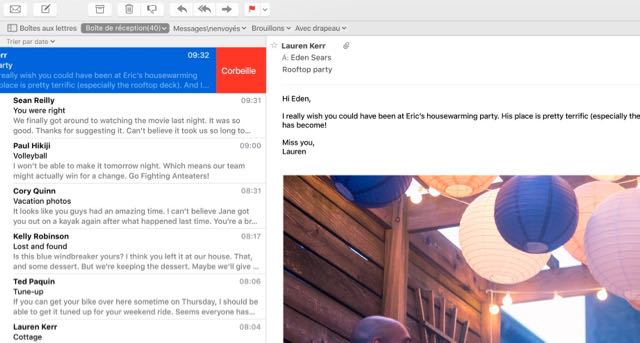
Dans les faits, on peut supprimer ou marquer comme non lu un message en une fraction de seconde, sans avoir à faire un clic droit ou à appuyer sur « supprimer ».
Bref, ce n’est pas la fonction qui va révolutionner le monde des ordinateurs, mais elle est quand même amusante à utiliser et peut réellement accroitre notre productivité.
Des notes plus intelligentes
L’application Notes a été revue et est maintenant encore plus intelligente.
Tout d’abord, elle permet d’enregistrer toutes sortes de choses comme des sites Internet et d’autres documents.
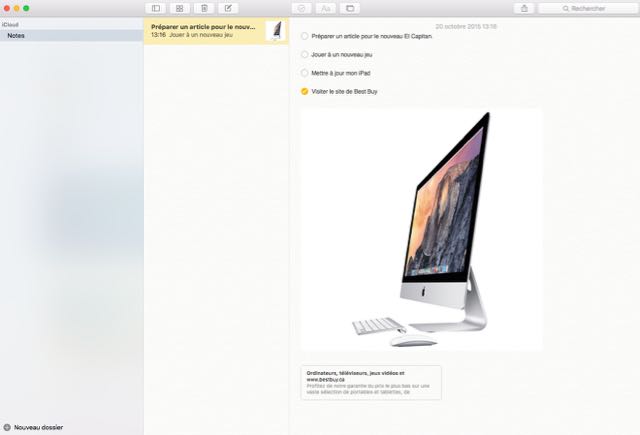
On peut également intégrer une liste de pointage. C’est très pratique quand on doit organiser un événement ou juste quand on doit aller faire l’épicerie. Ce qui est bien, c’est que les appareils iOS ont accès à ces notes et si vous cochez, par exemple, un élément de votre iPhone, celui-ci va se cocher également sur votre Mac. Donc, personne ne risque de faire deux fois la même tâche.
Personnellement, je ne l’utilisais pas beaucoup avant, mais ces ajouts vont me la faire utiliser presque quotidiennement! Plus personne n’achètera deux fois du lait!
Des ajouts intéressants à Safari
Safari, le navigateur Internet par défaut d’Apple, propose quelques ajouts intéressants. Par exemple, en glissant vers la gauche l’un des onglets, on peut l’épingler pour qu’il soit toujours disponible. Ça peut être pratique si vous visitez un site régulièrement, comme Branche-Toi!
Par contre, je dois avouer que j’ai bien aimé l’option permettant de couper le son d’un onglet en appuyant simplement sur l’icône de haut-parleur au-dessus. Avec la présence grandissante de publicités vidéo et sonores, cet ajout est plus que le bienvenu!
Une performance accrue?
Selon Apple, El Capitan devrait rendre votre ordinateur plus rapide. Voici ce qu’il devrait proposer :
- Le lancement des applications est jusqu’à 40 % plus rapide
- Le changement d’applications est jusqu’à 2 fois plus rapide
- L’affichage de courriels est jusqu’à 2 fois plus rapide
- L’ouverture de fichiers en PDF dans le logiciel Aperçu est jusqu’à 4 fois plus rapide
Évidemment, c’est dur à évaluer. Cependant, il me semble que depuis l’installation de cette nouvelle version, mon Mac semble être légèrement plus rapide. C’est quand même assez minime. Au moins ce n’est pas la situation inverse qui s’est produite.
Sinon, je n’ai pas trop remarqué de bogues. Il n’y a que Mail qui s’amusait à se fermer tout seul de temps en temps. J’avais aussi de la difficulté à utiliser la fonction qui permet de retrouver son curseur on déplaçant sa souris rapidement. Ça ne fonctionnait pas à tous les coups pour moi.

En conclusion
Si vous avez un ordinateur Mac compatible, je vous recommande de télécharger El Capitan. C’est gratuit et livré avec une foule de fonctions qui rendront votre expérience utilisateur plus simple et intuitive. Au final, vous serez plus productif et aurez plus de temps pour faire autre chose… comme lancer d’autres applications sur Mac!
Dans cet article, je n’ai parlé que des nouveautés qui m’ont semblé les plus importantes. Pour consulter les autres, visitez la page Apple dédiée pour El Capitan.



